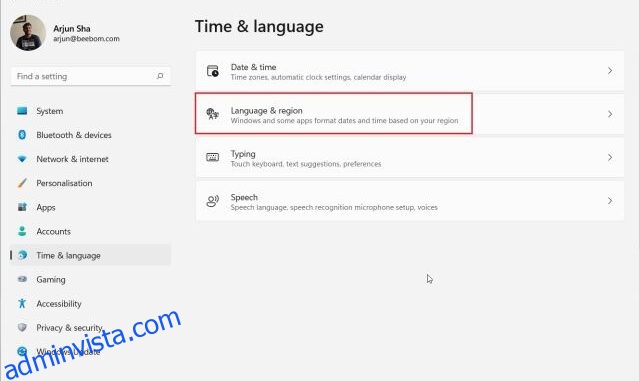
Windows 11 يجلب لغة تصميم جديدة ، وأنا حقًا أحب معظم التغييرات المرئية. لكن محوّل اللغة المزعج موجود في Windows 11 يدمر شريط المهام الحد الأدنى من المظهر بالكامل بالنسبة لي. لهذا السبب أفضل إخفاء شريط المهام بداخله Windows 11 أو استخدم تطبيق TaskbarXI للحصول على Dock مثل macOS Windows 11. الآن ، إذا كنت منزعجًا أيضًا من هذا التغيير الصغير في واجهة المستخدم وتريد ببساطة إزالة محوّل اللغة من شريط المهام في Windows 11 ، اتبع البرنامج التعليمي أدناه.
قم بإزالة محوّل اللغة من Windows 11 لوح نشاط (2022)
لإزالة خيار تبديل اللغة من شريط المهام i Windows 11 عليك اتباع بعض الخطوات البسيطة. لقد أضفنا عدة طرق أدناه إذا لم تعمل الطريقة الأصلية. إليك كيفية المضي قدمًا.
تأكد من أن لديك لغة أساسية واحدة فقط
1. أولاً ، تأكد من إضافة لغة واحدة فقط إلى Windows 11 كمبيوتر. اضغط على مفتاح التشغيل السريع “Windows + أنا “على Windows 11 لفتح الإعدادات. اذهب هنا إلى “الوقت واللغة” وافتح “اللغة والمنطقة”.
2. تأكد من أن لغتك الأساسية متاحة فقط. إذا كانت لديك أكثر من لغة ، فانقر فوق القائمة التي تحتوي على ثلاث نقاط وقم بإزالتها. سيؤدي هذا إلى تعطيل محوّل اللغة في Windows 11 مجال نشاط.
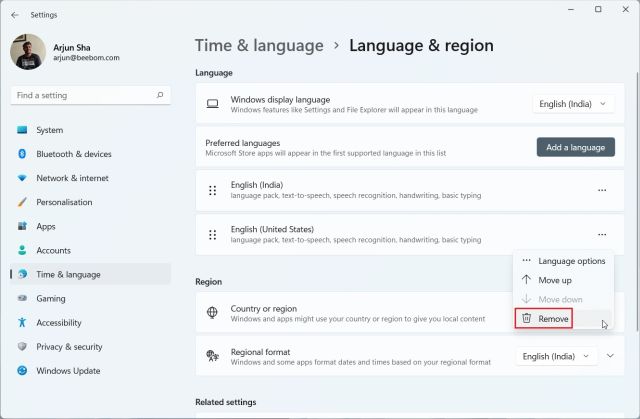
قم بتغيير الإعدادات لحقول الإدخال واللغة
1. إذا لم تنجح الطريقة أعلاه ، فارجع إلى قائمة “الوقت واللغة” وافتح “التسجيل”.
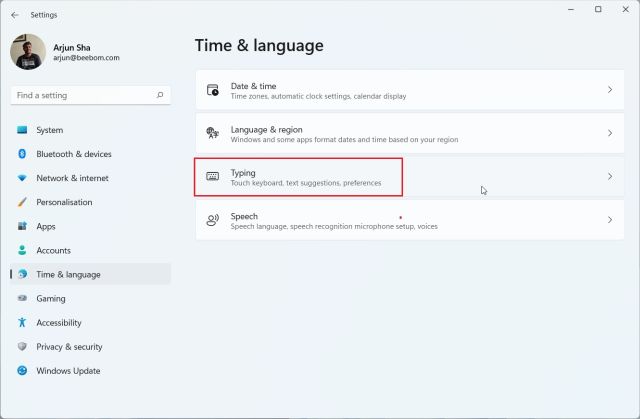
2. ثم انقر فوق “إعدادات لوحة المفاتيح المتقدمة”.
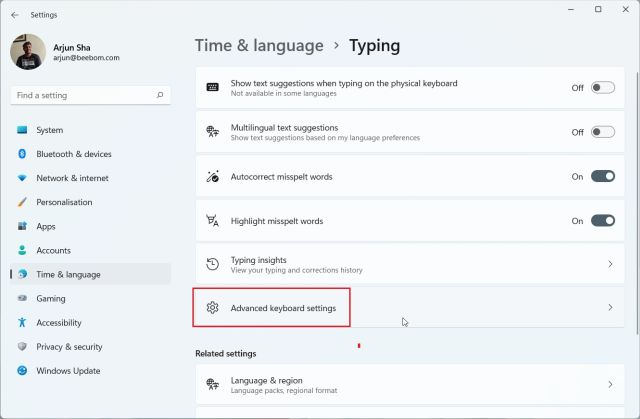
3. بعد ذلك ، حدد مربع الاختيار “استخدام شريط لغة سطح المكتب عند توفره”. سيؤدي هذا إلى إزالة محوّل اللغة من شريط المهام Windows 11 ، ولكنك تحتاج إلى تغيير إعداد آخر لتعطيل شريط اللغة العائم.
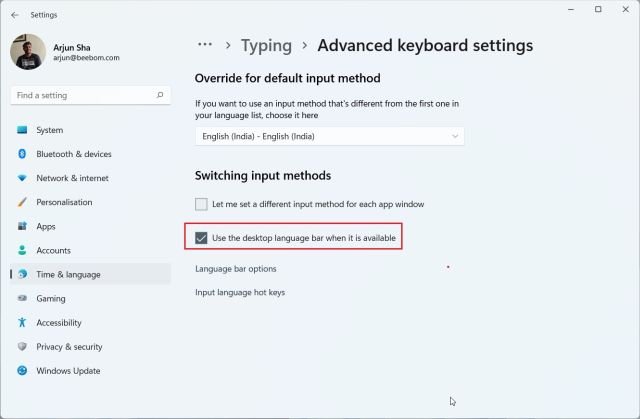
4. ستجد أدناه “خيارات مجال اللغة”. اضغط عليها لفتح النافذة المصغرة. هنا حدد “مخفي” وانقر على “موافق”. أخيرًا ، سيختفي محوّل اللغة من شريط المهام الموجود على Windows 11.
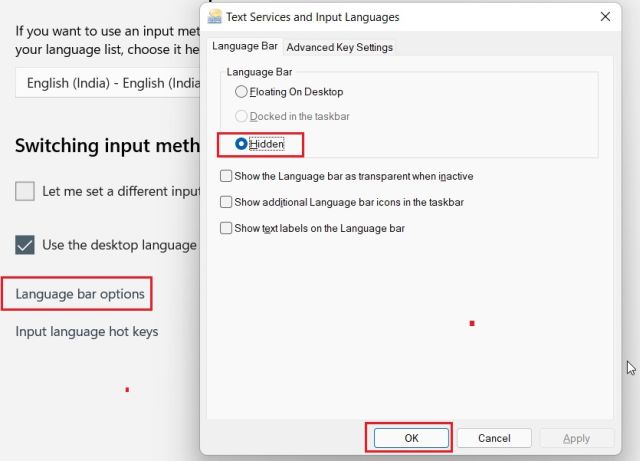
تخلص من خيار اللغة في Windows 11 شريط النشاط
هذه هي الطريقة التي يمكنك بها إزالة خيار اختيار اللغة من Windows 11 شريط المهام. بشكل عام ، مجرد الاحتفاظ بلغة واحدة يحل المشكلة ، ولكن إذا لم ينجح ذلك ، فإن شريط لغة سطح المكتب سيزيل بالتأكيد خيار اللغة المزعج من شريط المهام. على أي حال ، هذا إلى حد كبير لهذا البرنامج التعليمي. أيضًا ، إذا كنت تريد تخصيص شريط المهام بتنسيق Windows 11 ، توجه إلى البرنامج التعليمي المرتبط. بصرف النظر عن ذلك ، يمكنك أيضًا تغيير تنسيق ساعة شاشة القفل i Windows 11 ومجموعة Windows 11 رمزًا لشريط المهام إلى “عدم الجمع مطلقًا”. أخيرًا ، إذا كان لديك أي أسئلة ، فأخبرنا بذلك في قسم التعليقات أدناه.
